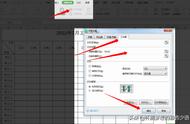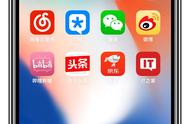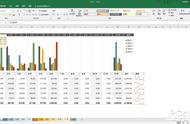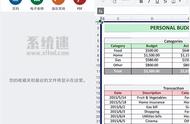我们日常在做表格的过程中,经常会制作一些非常长的表格,这些表格打印出来可能有好几页乃至几十页,比如一些信息登记表,表头信息只有两三行,但是下面的信息栏却有上百行,这时候点打印会将表格打印到很多张纸上。

但一般情况下我们点击打印,只有第一章会有表头信息,之后的每一张都没得表头信息了,但有的时候我们的确需要打印出来的每张纸上都能有表头信息,这时候该如何操作呢?

在EXCEL当中实现这种功能还是非常简单的,我们只需要将工具栏切换到“页面布局”,然后点击下方的“打印标题”。

之后在弹出的对话框里切换到的“工作表”选项卡,然后在“顶端标题行”这一览选择你需要打印的表头行就可以了,这里我们选择的是1到3行。

最后我们可以点击打印预览看下表格的表头是不是会出现在每一张纸上了。

本次小教程就讲解到这里,有什么疑问的欢迎在评论区里一起探讨。
喜欢的各位记得点个关注哦~
,